11 分钟阅读 - 2025年11月11日

通过有效的资源分配、网络优化和先进的缓存技术,提升您的 VPS 性能,以应对高流量。
想让您的 VPS 顺利处理 高流量?以下是无需昂贵升级即可提升带宽性能的方法。从选择合适的计划到微调服务器设置,本指南涵盖了所有内容。主要收获:
这些步骤可确保您的 VPS 能高效处理大量数据,在流量高峰时保持应用程序的快速和可靠。
您选择的 VPS 计划和网络设置对于确保您的服务器能够处理高带宽需求至关重要。初始设置为本指南后面讨论的高级网络配置和缓存策略奠定了基础。以下是如何根据高性能要求调整 VPS 计划。
服务器的性能取决于 CPU、内存和存储空间的组合是否适合您的工作负载。例如,小型博客可能只需要 2 个内核和 4GB 内存,而数据量大的网站可能需要 8 个以上的内核和 16GB 以上的内存。
"服务器资源(CPU、内存、磁盘空间和带宽)应与网站或应用程序的需求相匹配"。- RackNerd
存储的选择对带宽性能也有很大影响。例如,与传统硬盘相比,NVMe 存储的读/写速度更快,可以显著提高数据处理能力。
说到带宽,不仅要看数量,还要看速度和质量。要谨慎对待 "无限 "带宽报价,因为许多提供商会在使用量达到特定阈值时限制速度,这与 FDC 服务器不同。
要确定您的需求,请至少在一周内监控您当前的资源使用情况。重点关注高峰使用时间,而不是平均值。如果您的 CPU 使用率在繁忙时段经常超过 80%,或者内存使用率保持在 75% 以上,那么就应该升级您的资源,以便有效处理带宽密集型任务。
就服务器性能而言,距离很重要。服务器距离用户越远,数据传输所需的时间就越长,从而增加了延迟。例如,纽约的用户访问洛杉矶的服务器时,可能会经历大约 70 毫秒的延迟,这会影响用户体验。
有趣的是,距离用户仅 100 英里的配置适中的服务器可能会优于 2000 英里之外的功能更强大的服务器,尤其是对于实时应用而言。
从分析流量模式开始。使用分析工具确定大部分用户的位置。如果大部分用户在东海岸,那么弗吉尼亚或纽约的数据中心将比遥远地区的数据中心提供更好的性能。
对于全球应用,可以考虑将基础设施分布在多个数据中心。再配合负载均衡和内容交付网络(CDN),以确保为全球用户提供快速的性能。
位于阿什本、阿姆斯特丹或芝加哥等主要互联网枢纽的数据中心通常比位于较小城市的数据中心拥有更优越的网络基础设施和连接性,即使后者在地理位置上更接近某些用户。
网络接口的速度直接影响服务器的带宽能力。例如,1Gbps 的连接理论上可以处理每秒 125MB 的数据传输,但由于协议开销和网络条件的影响,实际性能通常只能达到这一速度的 70-80%。
如果您的应用涉及传输大型文件、流式视频或同时向许多用户提供高分辨率图像,升级到 10Gbps 甚至 100Gbps 接口可以带来明显的不同。
但速度并不代表一切,配置也起着关键作用。许多默认的网络接口设置都是为了兼容性而不是性能而设计的,这可能会使潜在的吞吐量得不到开发。以下是一些优化设置的技巧:
最后,使用iperf3 等工具测试网络接口的性能。这将为您提供各种条件下网络实际吞吐量的具体数据,帮助您确定需要改进的地方。请记住,为了测试超高速吞吐量(一般超过 10Gbps),您需要连接到可以处理此吞吐量的服务器,或者使用多个线程连接到不同的服务器,以推送允许超高带宽的连接。
硬件优化完成后,就可以对服务器的网络设置进行微调,以获得更好的性能。
硬件准备就绪后,下一步就是微调服务器的网络设置。这些调整可以大大改善 VPS 处理网络流量的方式,提高带宽和整体数据流。通过优化这些设置,你就为接下来的缓存和传输策略创造了更好的条件。
服务器上的 TCP/IP 协议栈管理数据在网络中的传输方式。默认配置的设置通常比较保守,这意味着还有改进的余地。只需做一些更改,就能显著提高数据吞吐量。
其中一个关键的调整就是TCP 窗口缩放,它可以控制在等待确认之前可以发送多少数据。要在 Linux 上启用自动窗口缩放功能,请在/etc/sysctl.conf文件中更新以下内容:
net.core.rmem_max = 134217728 net.core.wmem_max = 134217728 net.ipv4.tcp_rmem = 4096 16384 134217728 net.ipv4.tcp_wmem = 4096 65536 134217728
这些设置将缓冲区大小增加到 128MB,使服务器能更有效地处理较大的数据传输。
另一个关键领域是拥塞控制算法。谷歌的 BBR(瓶颈带宽和往返传播时间)算法通常优于默认的立方体设置,尤其是对于高带宽连接。在 sysctl 配置中添加以下几行以启用 BBR:
net.core.default_qdisc = fq net.ipv4.tcp_congestion_control = bbr
此外,还可以考虑启用TCP 快速打开,它可以在初始握手时发送数据,从而加快连接时间。您可以在 sysctl 配置中添加这一行来激活它:
net.ipv4.tcp_fastopen = 3
完成这些更改后,使用sysctl -p进行应用,然后重启服务器以确保一切运行顺畅。
优化防火墙与调整协议同样重要。配置不当的防火墙会减慢流量,而高效的防火墙则能在不造成瓶颈的情况下保护服务器。
"具有适当安全设置的 VPS 不仅能抵御攻击,还能确保系统资源不会被恶意活动不必要地消耗。- RackNerd
从精简防火墙规则开始。审查当前的规则集,删除多余或过时的条目,并集中精力尽量减少数据包检查开销。每条不必要的规则都会增加处理时间,从而降低大流量应用的运行速度。
您还可以使用流量整形来确定关键数据的优先级。例如,优先处理端口 80 和 443 上的 HTTP/HTTPS 流量,而不是不太重要的服务。ConfigServer Security & Firewall(CSF)等工具对 VPS 设置特别有帮助,因为它们能在阻止威胁的同时有效管理合法流量,从而在性能与安全之间取得平衡。
另一个需要优化的方面是连接跟踪。如果您的服务器同时处理多个连接,增加连接跟踪表的大小并调整超时值可以防止因连接过期而导致的性能问题。
定期维护是关键。每月检查防火墙日志,找出很少使用的规则,并决定是否还需要这些规则。更精简的规则集不仅能提高速度,还能让故障排除变得更容易。
VPS 上的每个运行服务都会占用系统资源,即使它处于闲置状态。这些进程会争夺 CPU、内存和带宽,而这些资源本可以更好地分配给您的主要应用程序。禁用不必要的服务可以释放这些资源,并有助于保持最佳的网络性能。
从审计网络服务开始。使用netstat -tulpn列出监听网络端口的所有服务。你可能会发现一些你不需要的服务,如 FTP、邮件服务器或远程数据库连接。禁用这些服务可以减少资源消耗,弥补潜在的安全漏洞。
您还应该查看未使用的协议。例如,如果你不使用 IPv6,禁用它可以节省内存并减少网络堆栈处理。同样,像 AppleTalk 或 IPX 这样的过时协议如今已很少使用,也可以关闭以释放资源。
在大多数 Linux 系统上,可以运行systemctl list-unit-files --type=service查看所有可用服务。使用
systemctl disable servicename
每次更改一个,每次调整后都要测试应用程序,以确保一切按预期运行。
"网络安全和杀毒软件中的带宽优化是指管理和优化网络资源的过程,以确保有效传输和接收数据流量,同时减少瓶颈和成本。这包括使用压缩、缓存和流量整形等各种技术来提高网络性能和增强安全性。"- ReasonLabs 网络
对网络设置进行微调后,就可以部署缓存和 CDN,以进一步减少延迟。缓存可将经常访问的内容存储在离用户更近的地方,从而加快数据传输并减少服务器负载。
像Varnish、Redis 和Memcached这样的缓存工具可以通过保持常用数据的随时可用性来显著提高网站性能。
Varnish:该工具充当用户和网站服务器之间的中间层,缓存整个网页。当请求缓存页面时,Varnish 会立即将其发送,而无需后台服务器参与。在 Ubuntu 上安装 Varnish:
sudo apt update sudo apt install varnish
安装完成后,编辑/etc/varnish/default.vcl以指向网络服务器,进行配置:
backend default { .host = "127.0.0.1"; .port = "8080"; }
Redis:Redis 是缓存数据库查询和会话数据的理想选择,它将常用的数据库结果存储在内存中。使用以下命令安装
sudo apt install redis-server
Memcached与 Redis 相比,Memcached 是一个更简单的选择,非常适合存储用户会话、API 响应和其他临时数据。
Squid:一款缓存代理,可优化网页内容传输,同时减少带宽使用。它能有效处理 HTTP、HTTPS 和 FTP 流量。
每种工具都有自己的优势。使用 Varnish 进行全页面缓存,使用 Redis 处理复杂的数据结构,使用 Memcached 直接存储键值。
网络服务器在缓存中也起着至关重要的作用。如果配置得当,Nginx 和 Apache 都能提供强大的缓存功能。
Nginx 代理缓存:在配置中添加以下指令,启用代理缓存:
proxy_cache_path /var/cache/nginx levels=1:2 keys_zone=my_cache:10m max_size=10g inactive=60m use_temp_path=off; location / { proxy_cache my_cache; proxy_cache_valid 200 302 10m; proxy_cache_valid 404 1m; proxy_pass http://backend; }
压缩:启用gzip以减少带宽使用:
gzip on; gzip_comp_level 6; gzip_types text/plain text/css application/json application/javascript text/xml application/xml application/xml+rss text/javascript;
如果想获得更好的效果,可以考虑使用Brotli,它能达到比 gzip 更高的压缩率。安装 Brotli 模块并进行如下配置:
brotli on; brotli_comp_level 6; brotli_types text/plain text/css application/json application/javascript text/xml application/xml application/xml+rss text/javascript;
浏览器缓存:为尽量减少对静态资产的重复请求,请设置缓存头:
location ~* \.(jpg|jpeg|png|gif|ico|css|js)$ { expires 1y; add_header Cache-Control "public, immutable"; }
这种设置可让浏览器缓存图片、CSS 和 JavaScript 文件长达一年,从而减少不必要的服务器请求。
缓存功能强大,但将其与 CDN 搭配使用,性能会更上一层楼。CDN 可将图片、CSS 和 JavaScript 等静态文件分发到全球服务器网络。这样可以确保用户从最靠近其所在位置的服务器获取内容,从而减少延迟并减轻主服务器的负荷。
"您还可以使用内容交付网络(CDN)来改善网站加载时间,减少服务器资源的使用。- 大卫-贝罗夫
流行的 CDN 提供商包括Cloudflare、Akamai、BunnyCDN、Fastly,当然还有FDC 自己的 CDN。设置 CDN 通常很简单。大多数提供商会为您的静态资产提供自定义域名或子域。配置完成后,您的网站将从 CDN 而不是您的主服务器加载这些资产。
CDN 还具有额外的功能,如 DDoS 保护、SSL 终止和自动图像优化。在流量激增时,CDN 可能是用户体验流畅与网站崩溃之间的分水岭。
"最后,考虑使用内容交付网络(CDN)来卸载流量并改善加载时间,从而提高 VPS 的整体性能和可靠性。- 克里斯-沃纳
有了缓存和 CDN,你就可以专注于微调网络服务器和协议设置,以获得最佳吞吐量。
微调网络服务器配置并升级到现代协议可以显著提高带宽性能。这些调整以先前的网络和缓存策略为基础,确保服务器以最高效率运行。
优化缓存后,升级连接协议可以进一步提高数据传输速度。从 HTTP/1.1 转为 HTTP/2 或 HTTP/3 可以带来明显的不同。
为什么是 HTTP/2?它引入了多路复用,允许通过单个连接发送多个文件。这样就不需要为每个请求分别建立连接,从而加快了加载时间。下面介绍如何启用 HTTP/2:
Nginx:在服务器块中添加此行:
listen 443 ssl http2;
Apache首先,启用 HTTP/2 模块:
sudo a2enmod http2
然后,将此添加到虚拟主机配置中:
协议 h2 http/1.1
那么 HTTP/3 呢?HTTP/3使用QUIC而不是TCP,这提高了在不可靠网络上的性能。要在 Nginx 中启用 HTTP/3,请使用以下设置:
listen 443 quic reuseport; add_header Alt-Svc 'h3=":443"; ma=86400';
将这些协议升级与 SSL/TLS 优化相结合。使用现代密码套件并启用会话恢复,以减少安全连接的开销。
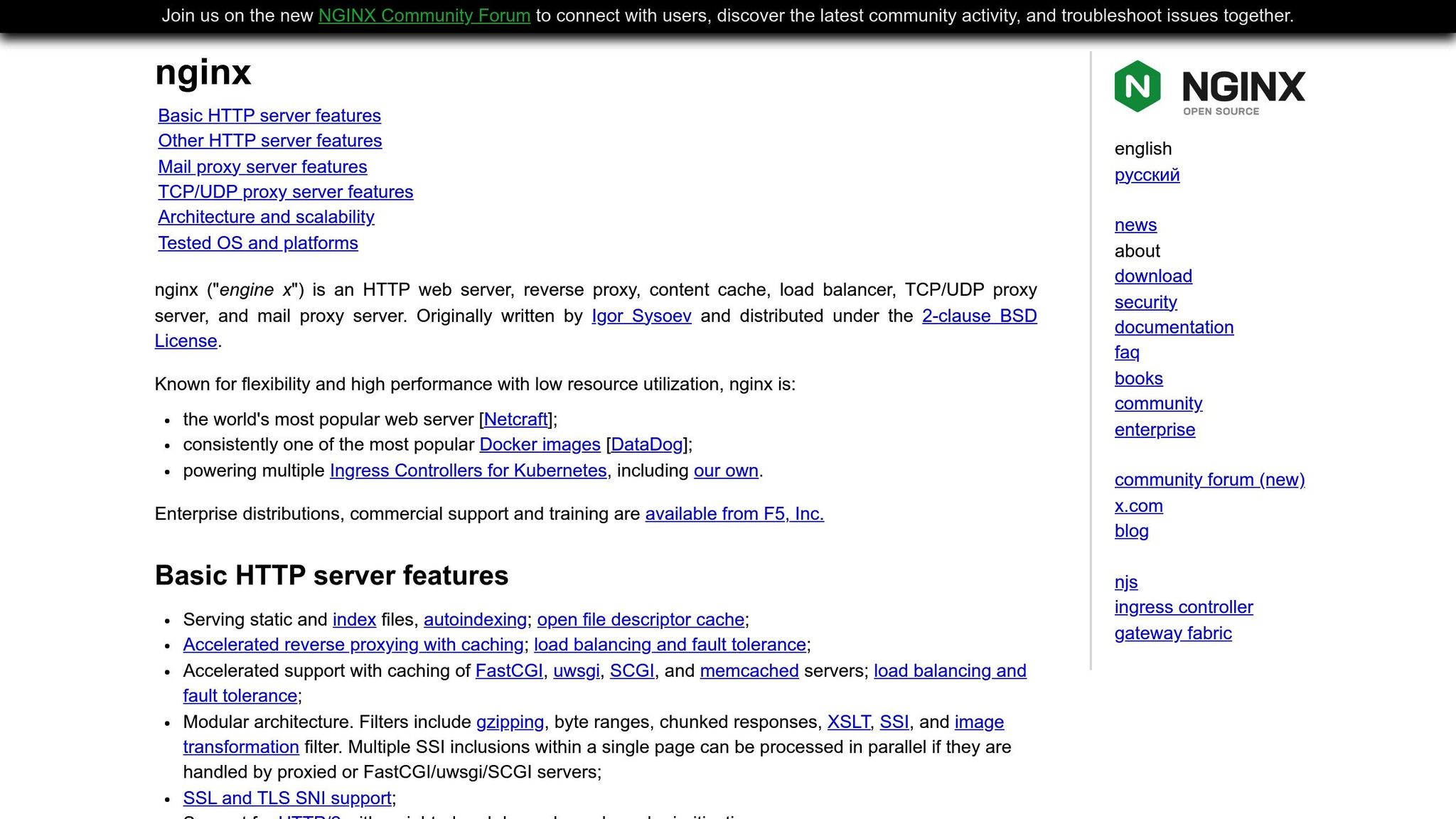
如果配置得当,Nginx 和 Apache 都能高效处理高流量。Nginx 因其速度快而受到青睐,但 Apache 也可以通过优化获得良好的性能。
对于Nginx,请在nginx.conf文件中调整这些设置:
worker_processes auto; worker_connections 4096; keepalive_timeout 30; keepalive_requests 1000; # 缓冲区设置 client_body_buffer_size 128k; client_max_body_size 10m; client_header_buffer_size 1k; large_client_header_buffers 4 4k; output_buffers 1 32k; postpone_output 1460;
worker_processes 会自动调整,以匹配 CPU 内核。worker_connections 4096允许每个 Worker 处理更多连接。根据服务器的可用内存调整这些参数。对于Apache,请在配置中修改这些参数:
服务器限制 16 MaxRequestWorkers 400 ThreadsPerChild 25 ThreadLimit 64
这些设置有助于防止服务器在流量高峰时过载。
此外,启用压缩功能可减小文件大小,加快传输速度:
Nginx:
gzip_vary on; gzip_proxied any; gzip_min_length 1024;
Apache:
加载模块 deflate_module modules/mod_deflate.so SetOutputFilter DEFLATE
高效交付文件和资产可大大减少带宽使用和服务器负载。首先要尽量缩小文件大小,减少服务器处理的请求数量。
最小化 HTML、CSS 和 JavaScript:使用UglifyJS或Google 的 PageSpeed Insights等工具删除不必要的代码并压缩文件。
优化图片:改用 WebP 或 AVIF 等现代格式,它们比 JPEG 小 25-35%。启用懒加载,确保只在需要时才发送图片。对于 Nginx,配置 WebP 支持:
location ~* \.(jpe?g|png)$ { add_header Vary Accept; try_files $uri$webp_suffix $uri =404; }
使用本地 HTML 懒加载属性:
<img src="image.jpg" loading="lazy" alt="Description">;
捆绑文件:合并多个 CSS 和 JavaScript 文件,减少 HTTP 请求。
精简插件和脚本:删除未使用的插件和脚本,最大限度地减少开销。
这些优化措施就位后,GTmetrix等工具可以帮助您测量加载时间,并确定需要进一步改进的地方。将这些服务器和协议升级结合起来,就能确保您的服务器能够高效处理高带宽需求。
一旦实施了服务器调整和协议升级,工作就不会就此停止。要保持 VPS 顺利运行并提供高带宽,持续监控至关重要。否则,问题可能会悄然而至,导致速度减慢或中断。通过使用正确的工具和定期测试,您可以及早发现问题,确保一切正常。
下面将详细介绍一些关键工具和技术,以确保服务器处于正常状态。
有几种工具可以用来测量和分析网络性能:
-s 启动 VPS 上的服务器模式,然后使用 iperf3-c your-server-ip -t 30 从测试机连接。这将运行 30 秒的测试,以显示实际吞吐量。若要更真实地模拟流量,可添加-P 4运行四个并行流。sudo apt install iftop 安装它,然后运行sudo iftop -i eth0监控主网络接口上的实时流量。curl -w "@curl-format.txt" -o /dev/null -s "http://your-site.com"和自定义格式文件一起使用,可跟踪 DNS 查询时间、连接时间和总传输时间等指标。nload eth0,就能快速查看当前流量模式并发现高峰使用时间。要想提前发现潜在问题,实时监控工具必不可少。它们能让你随时了解服务器的性能,并在问题升级之前向你发出警报。
bash &lt;(curl -Ss https://my-netdata.io/kickstart.sh) 安装。一旦启动并运行,你就可以通过 19999 端口访问实时图表,内容包括 CPU 和内存使用情况、磁盘 I/O 和网络性能。你还可以通过编辑/etc/netdata/health_alarm_notify.conf配置警报,以便在带宽使用率超过特定阈值时收到通知。node_exporter 收集指标,而 Grafana 则可让你创建自定义仪表盘。首先用wget https://github.com/prometheus/node_exporter/releases/download/v1.6.1/node_exporter-1.6.1.linux-amd64.tar.gz下载node_exporter,并将其设置为在 9100 端口公开度量指标。然后,将服务器添加到prometheus.yml配置文件中,并使用 Grafana 可视化带宽使用率、错误率和连接数等数据。当性能下降或使用量接近极限时,Prometheus 还能发送警报。htop详细查看系统资源使用情况,或使用iostat -x 1实时监控磁盘 I/O 性能。监控至关重要,但测试服务器如何处理流量也同样重要。定期进行负载测试有助于了解服务器的极限,为未来的增长做好准备。
ab -n 10000 -c 100 http://your-site.com/ 模拟 10,000 个请求和 100 个并发连接。wrk -t12 -c400 -d30s http://your-site.com/运行它,可以在 30 秒内用 12 个线程模拟 400 个并发连接。siege -c 50 -t 2M -f urls.txt来模拟 50 个用户浏览 2 分钟。为保持一致性,可使用 cron 作业在非高峰时段安排自动负载测试。编写一个脚本来运行您选择的工具并记录结果,然后将这些指标与时间进行比较,以跟踪趋势或衡量近期优化的影响。
在运行负载测试时,使用 htop 等工具或监控设置监控服务器资源。查找 CPU 使用率、内存不足或网络瓶颈的峰值。随着规模的扩大,这些观察结果可以指出需要改进的地方。
最后,记录负载测试结果并建立基准指标。跟踪每次优化后的变化,如每秒请求数、响应时间和资源使用情况。这些数据将指导您今后的工作,并帮助您决定何时升级 VPS 资源。
要充分利用 VPS 的高带宽吞吐量,需要将周到的服务器配置和持续调整结合起来。从选择合适的硬件和网络接口,到微调 TCP/IP 设置和利用高级缓存工具,每一步都有助于构建高性能系统。这些增强功能与之前在配置和缓存方面的努力相辅相成,从而最大限度地发挥 VPS 的潜力。
首先,选择一个能提供足够 CPU、内存和存储空间的 VPS 计划,以防止出现瓶颈。此外,还要考虑服务器的位置--选择合适的数据中心,使其更靠近用户,可以大大降低延迟并提高性能。
微调 TCP/IP 设置并禁用不必要的服务可确保数据流更加顺畅。将这些调整与 HTTP/2 和 HTTP/3 等现代协议搭配使用,它们能比旧协议更有效地处理多个并发请求。
缓存是另一个改变游戏规则的方法。无论是使用 Redis 进行数据库查询、设置 Nginx 的代理缓存,还是集成 CDN 进行全球内容交付,这些解决方案都能减轻服务器的负载,同时加快用户的响应速度。
一旦优化到位,监控和测试对于确保它们带来可衡量的改进至关重要。iperf3等工具可以评估原始带宽能力,而Netdata或Prometheus等监控平台则可以深入了解服务器的持续性能趋势。使用Apache Bench或wrk等工具进行定期负载测试,可以帮助您确定服务器的极限,并为未来的增长做好规划。利用这些数据完善您的设置,保持 VPS 顺利运行。
随着流量的扩大和需求的增加,即使是精心调试的 VPS 最终也可能会达到极限。FDC Servers等供应商提供的 VPS 计划起价为 6.99 美元/月,采用 EPYC 处理器、NVMe 存储和未计量带宽,可在全球 70 多个地点部署。这使得升级更加容易,而无需破费。
选择 VPS 计划时,关键是要根据网站或应用程序的具体需求来匹配计划。需要评估的关键因素包括CPU 性能、内存、存储容量和带宽,所有这些因素都应与您工作负载的规模和复杂性相匹配。
对于流量较大的网站或需要大量数据处理的应用程序,应选择提供多个 CPU 内核、充足内存和足够带宽的计划,以便顺利处理高使用率时段。如果您的工作负载涉及传输大型文件,请确保 VPS 提供足够的磁盘空间和快速的网络速度,以便顺利进行数据操作。
定期关注资源使用情况,确保 VPS 持续满足您的需求。如果您的流量或工作量超出了当前计划的容量,请做好升级的准备。
HTTP/2 和 HTTP/3 都旨在提高网络速度,但它们的数据传输方法截然不同。HTTP/2依赖于 TCP(传输控制协议),它能确保数据以正确的顺序准确传输。不过,如果数据包在传输过程中丢失,TCP 会等待重新发送,这可能会造成延迟。另一方面,HTTP/3 是基于 QUIC(一种使用 UDP(用户数据报协议)的较新协议)构建的。使用 QUIC,可以更有效地管理数据包丢失,减少延迟并加快连接速度。
对于 VPS 设置,HTTP/3 可以改变游戏规则,尤其是对于高流量网站或应用程序。它能提供更快的页面加载速度和更好的响应能力,尤其是在延迟或丢包问题突出的情况下。尽管如此,HTTP/2 仍然表现出色,并得到了服务器和浏览器的广泛支持。如果你想充分利用你的 VPS,启用 HTTP/3 可能是一个明智之举,前提是你的服务器软件(如 Nginx)和用户的浏览器兼容。对于数据量大的工作负载,这一升级可以带来明显的不同,并改善整体用户体验。
密切关注 VPS 性能是确保服务器顺利运行并能处理高要求应用程序或流量高峰的关键。定期监控可帮助您在网络速度变慢、资源过度使用或配置错误等问题开始影响服务器效率之前,及时发现并加以解决。
Netdata、Nagios 和Zabbix等工具都是很好的选择。它们可提供有关 CPU 使用率、内存消耗、磁盘 I/O 和网络活动等关键服务器指标的实时数据。有了这些洞察力,您就可以快速做出调整,使服务器保持最佳性能。
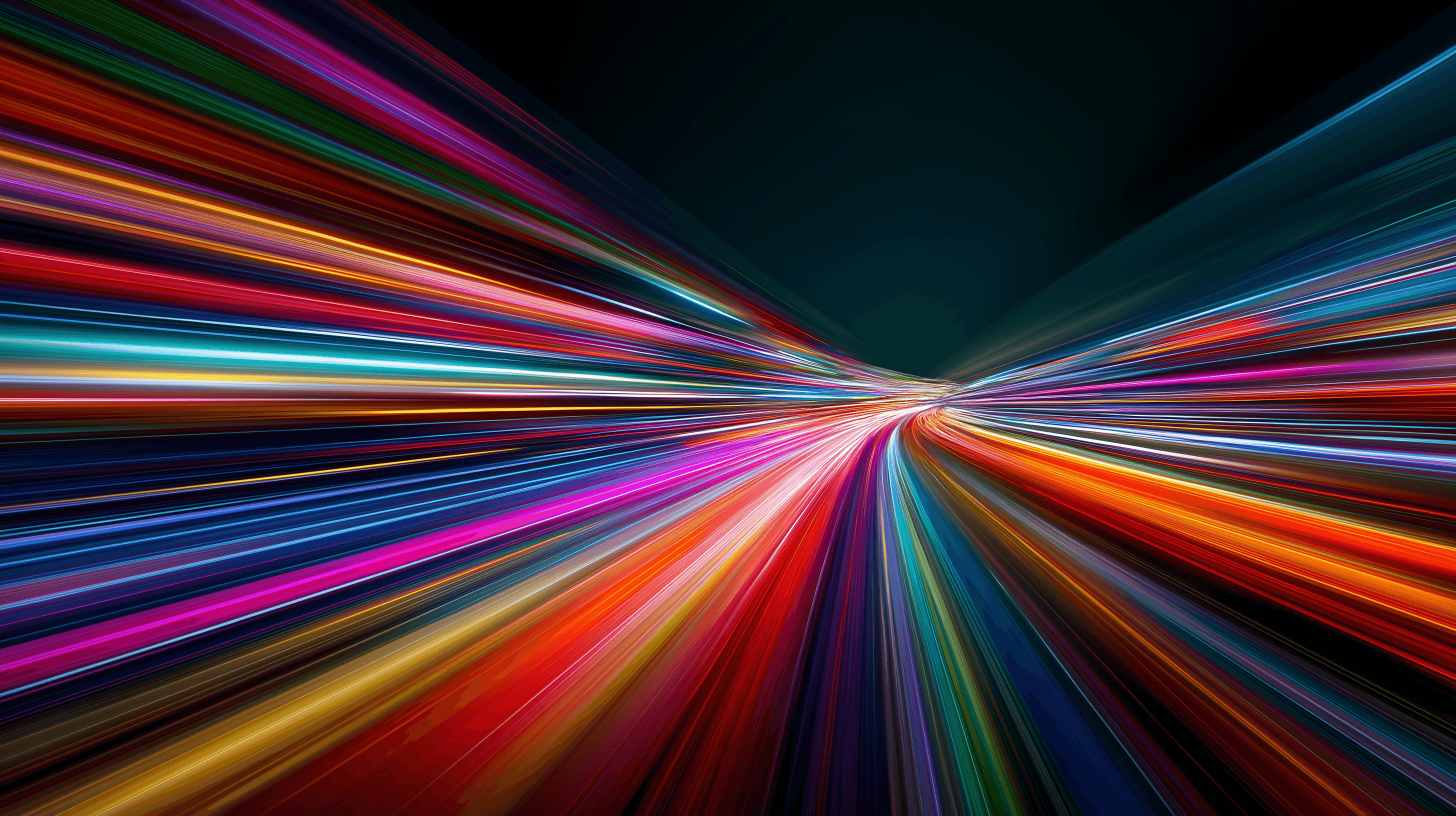
12 分钟阅读 - 2025年11月28日